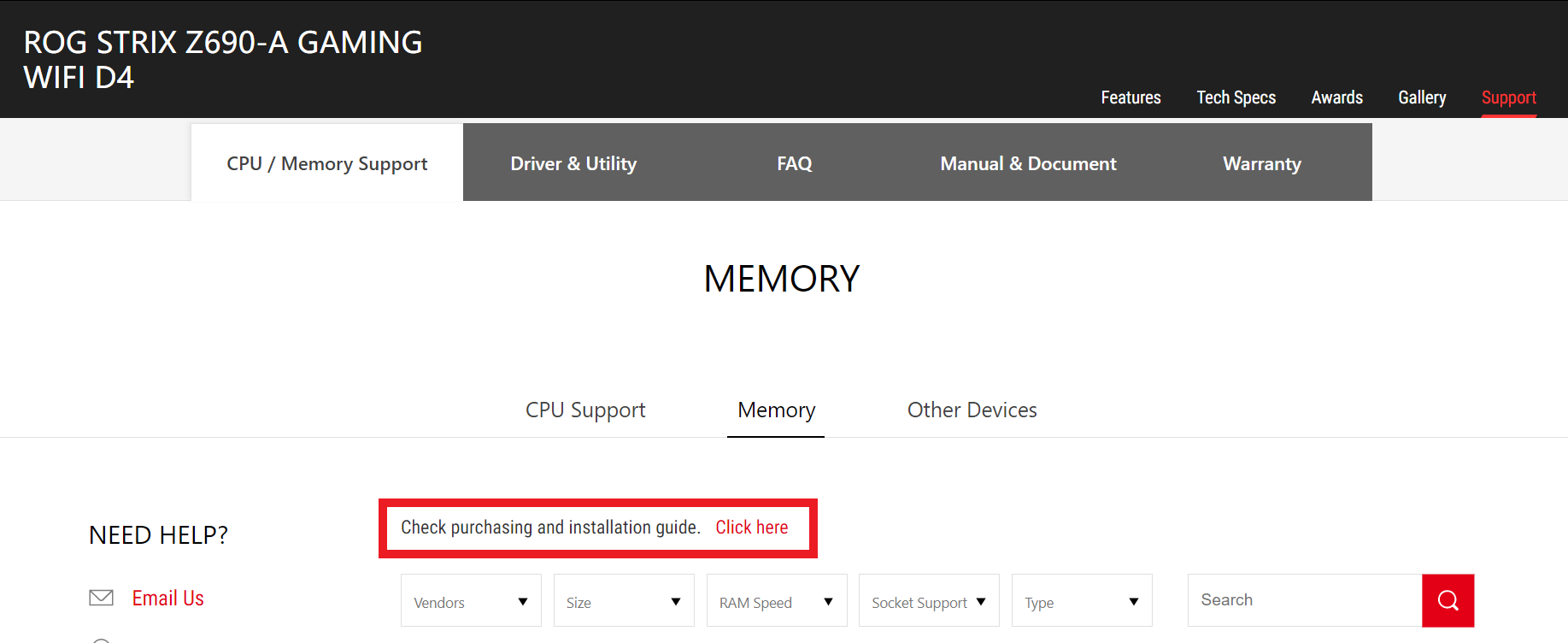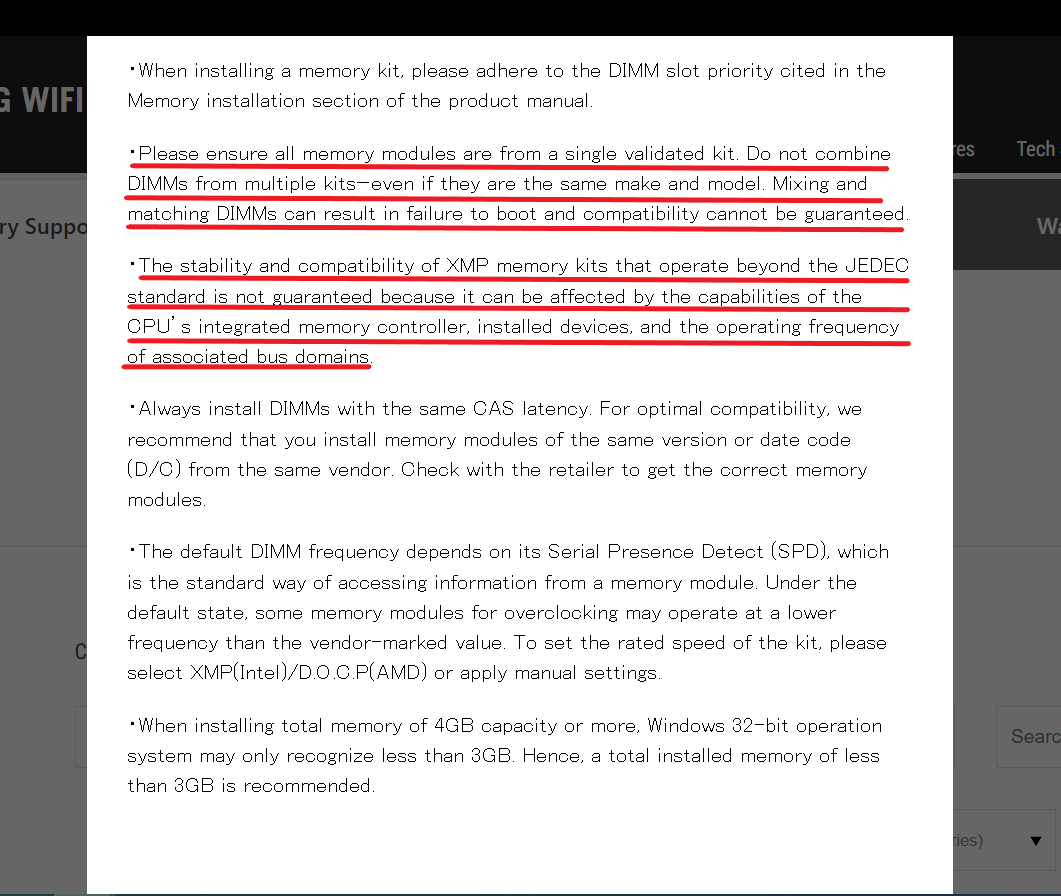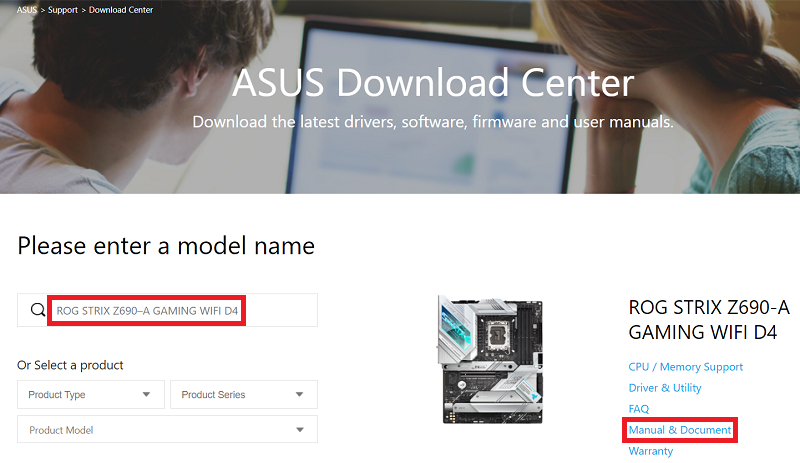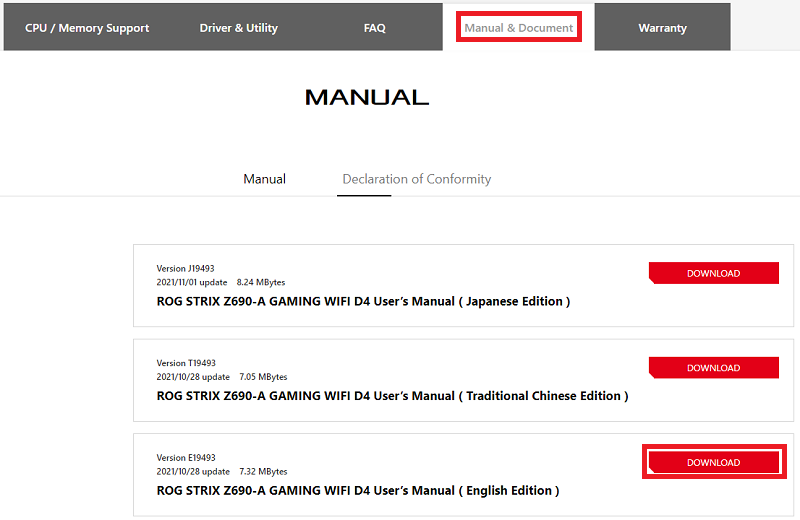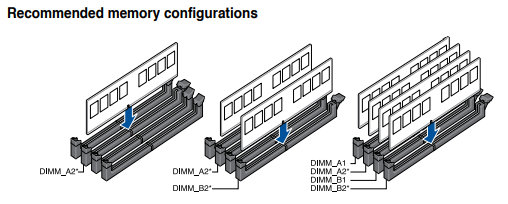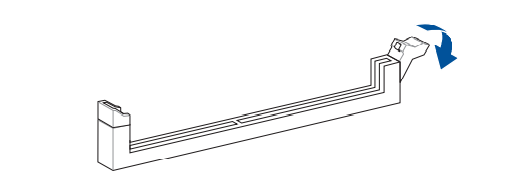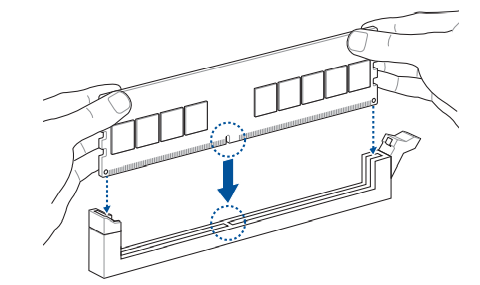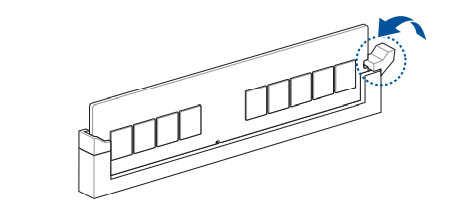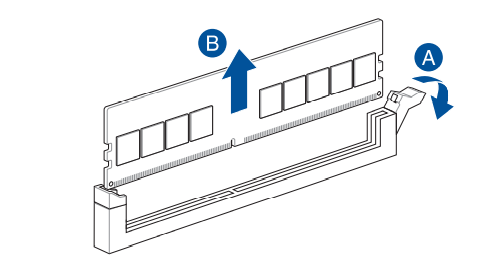[Motherboard] Bagaimana cara menginstal DRAM (Memori) di Motherboard?
Ikuti langkah-langkah di bawah ini dan periksa konfigurasi memori yang disarankan dalam panduan pengguna terlebih dahulu untuk meningkatkan stabilitas motherboard
Catatan: Pastikan kabel daya sistem dilepas sebelum memasang atau melepas DRAM
Di bawah ini adalah ROG STRIX Z690–A GAMING WIFI D4 sebagai contoh
1. Login ke Pusat unduhan dan masukkan nama model Motherboard di bilah pencarian. Misalnya:ROG STRIX Z690–A GAMING WIFI D4. Klik Manual & Dokumen
2. Di halaman Manual & Dokumen, pilih manual dalam bahasa lokal , lalu klik [UNDUH]
3. Buka panduan pengguna yang diunduh dan cari [Konfigurasi memori yang disarankan] seperti gambar di bawah ini
Jika hanya satu DRAM, silakan instal ke slot DIMM_A2
Jika dua DRAM, silakan instal ke slot DIMM_A2 dan DIMM_B2
Jika empat DRAM, silakan instal ke slot DIMM_A1.DIMM_A2, DIMM_B1 dan DIMM_B2
4. Cara menginstal DRAM?
a. Tekan gesper slot memori, lihat gambar di bawah ini
b. Cocokkan takik memori dengan takik soket, dan dorong memori secara vertikal ke bawah ke soket.
c. Ketika gesper terkunci secara otomatis, itu berarti instalasi DRAM selesai.
5. Bagaimana cara menghapus DRAM? Silakan ikuti gambar di bawah ini:
A: Tekan gesper slot memori terlebih dahulu
B: Hapus memori secara vertikal ke atas
Q&A
Q1: Bagaimana cara mengkonfirmasi apakah memori normal setelah instalasi?
A1: Nyalakan sistem dan tekan tombol "del" untuk masuk ke BIOS [EZ Mode]
Periksa informasi DRAM di item Status DRAM
Misalnya: Jika Anda hanya memasukkan satu DRAM ke dalam slot DIMM_A2, DRAM akan menampilkan kapasitas memori 8192MB seperti gambar di bawah ini
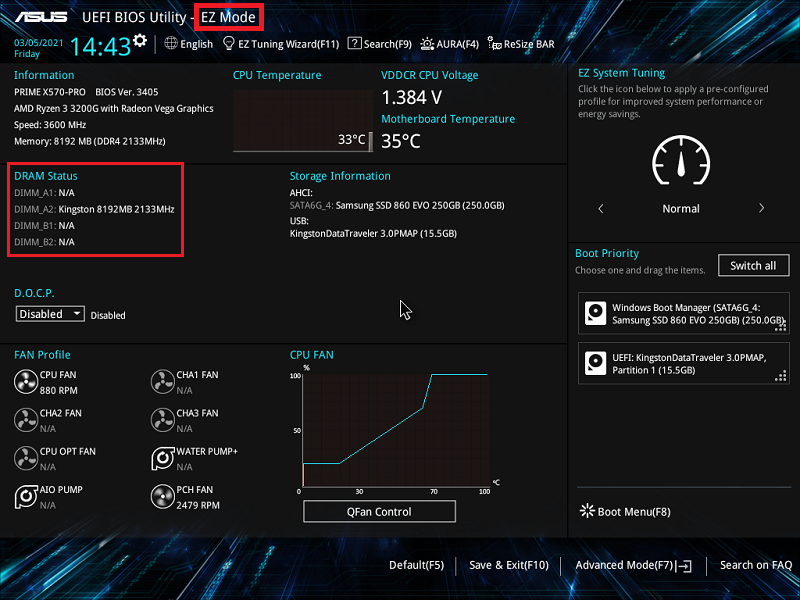
Jika BIOS tidak dapat mengenali modul memori, ikuti langkah-langkah di atas untuk melepas memori dan menginstalnya kembali untuk memastikan bahwa memori dimasukkan dengan kuat ke dalam slot.
Q2: Setelah memasukkan atau mengganti memori, mengapa sistem masih tidak dapat menyala secara normal?
A2: Jika masih gagal boot, silakan merujuk ke FAQ: Motherboard] Tidak ada daya/Tidak ada daya menyala/ Tidak ada tampilan-Pemecahan Masalah
Q3:Apa tindakan pencegahan sebelum memasang memori?
A3:
1. Login ke Pusat unduhan dan masukkan nama model Motherboard di bilah pencarian. Misalnya:ROG STRIX Z690–A GAMING WIFI D4 dan klik CPU/Memory Support
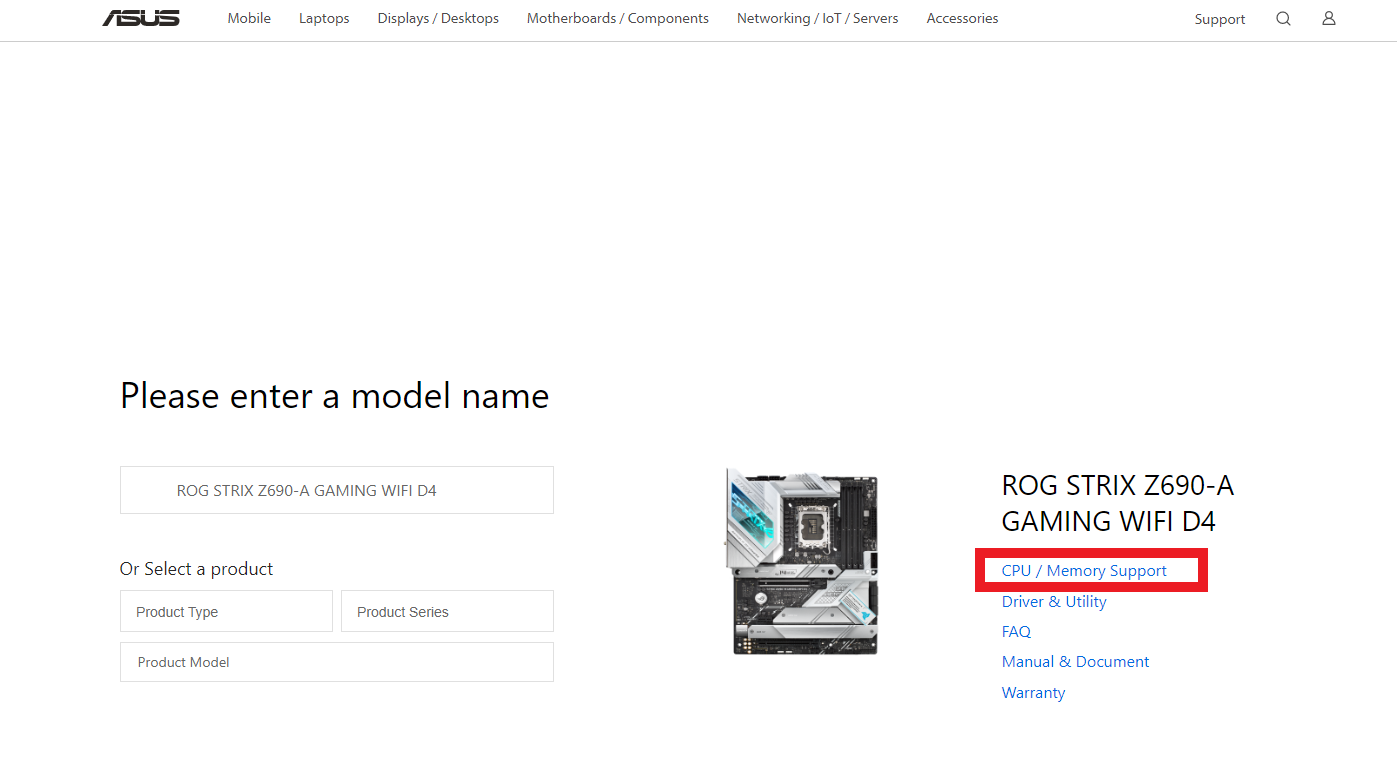
2. Di [CPU/Memory Support], klik [Periksa pembelian dan panduan instalasi]